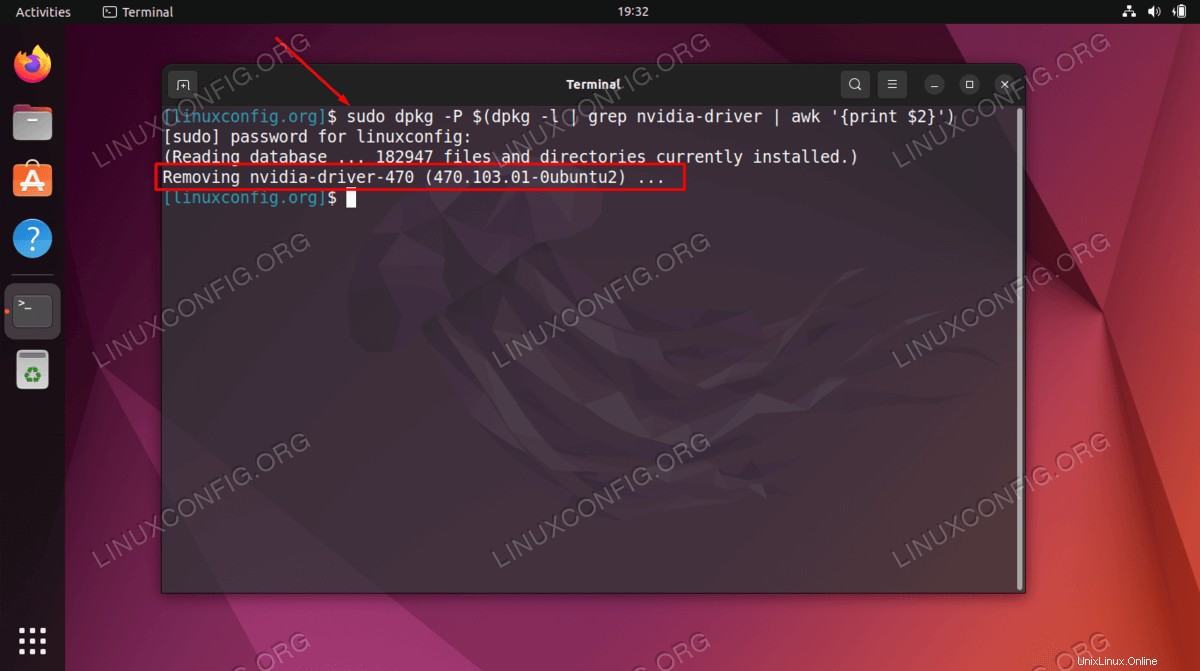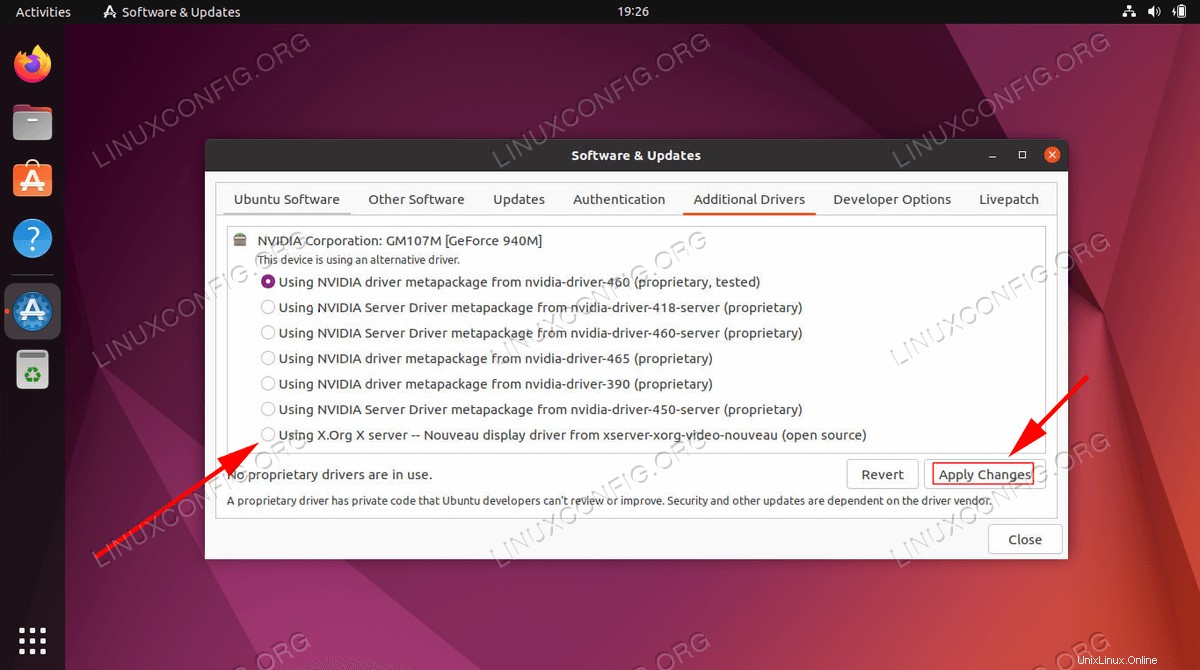En este tutorial, aprenderá cómo desinstalar los controladores NVIDIA en Ubuntu 22.04 Jammy Jellyfish Linux, por lo tanto, vuelva a cambiar a los controladores de código abierto Nouveau Nvidia. Por lo general, los controladores patentados de Nvidia ofrecerán un mejor rendimiento, pero los controladores Nouveau son una buena alternativa si tiene problemas.
En este tutorial aprenderás:
- Cómo desinstalar el repositorio de Ubuntu y los controladores PPA NVIDIA
- Cómo desinstalar el controlador oficial de Nvidia
- Cómo cambiar al controlador Nouveau
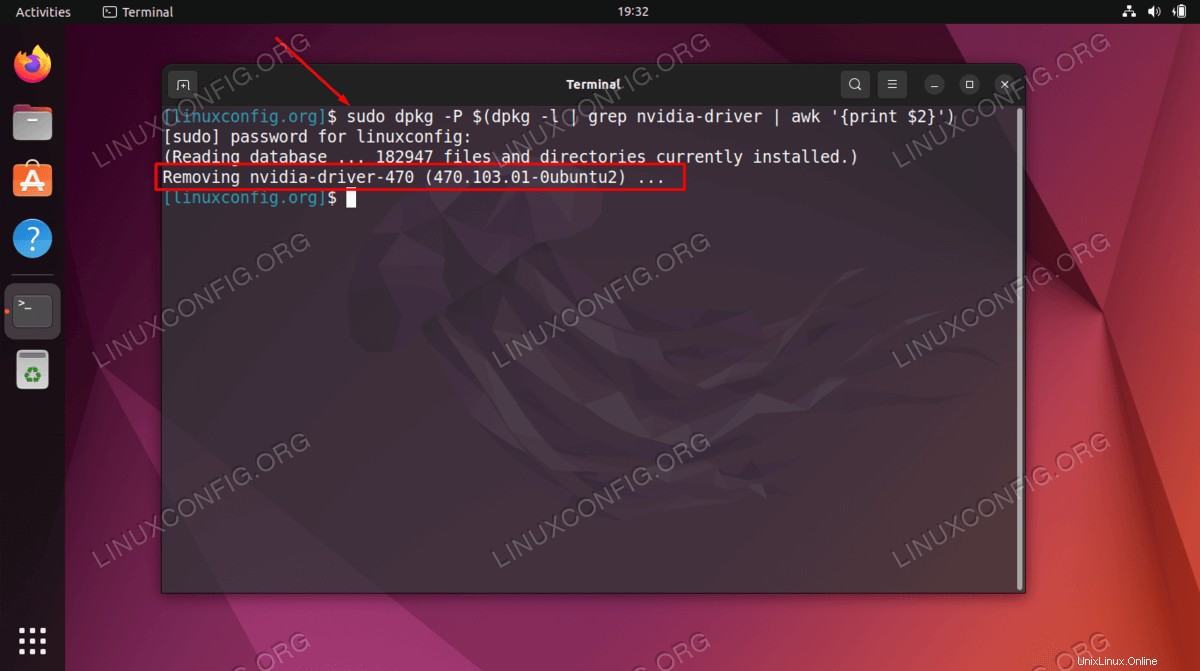
Requisitos de software y convenciones de la línea de comandos de Linux | Categoría | Requisitos, convenciones o versión de software utilizada |
|---|
| Sistema | Ubuntu 22.04 Medusa Jammy |
| Software | N/A |
| Otro | Acceso privilegiado a su sistema Linux como root o a través de sudo comando. |
| Convenciones | # – requiere que los comandos de Linux dados se ejecuten con privilegios de root, ya sea directamente como usuario root o mediante el uso de sudo comando
$ – requiere que los comandos de Linux dados se ejecuten como un usuario normal sin privilegios |
Instrucciones paso a paso sobre cómo desinstalar los controladores NVIDIA en Ubuntu 22.04
Desinstalar el repositorio de Ubuntu y los controladores PPA NVIDIA
- Lo primero que deberá hacer es abrir una terminal de línea de comandos. Luego, ejecutar los siguientes comandos eliminará el controlador patentado de Nvidia:
$ sudo dpkg -P $(dpkg -l | grep nvidia-driver | awk '{print $2}')
$ sudo apt autoremove
- Vuelva al controlador nouveau descargando la última versión con
apt administrador de paquetes:
$ sudo apt update
$ sudo apt install xserver-xorg-video-nouveau
Alternativamente, el cambio anterior de Nvidia a controlador Nouveau también se puede realizar desde GNOME GUI Software & Updates ventana de la aplicación.
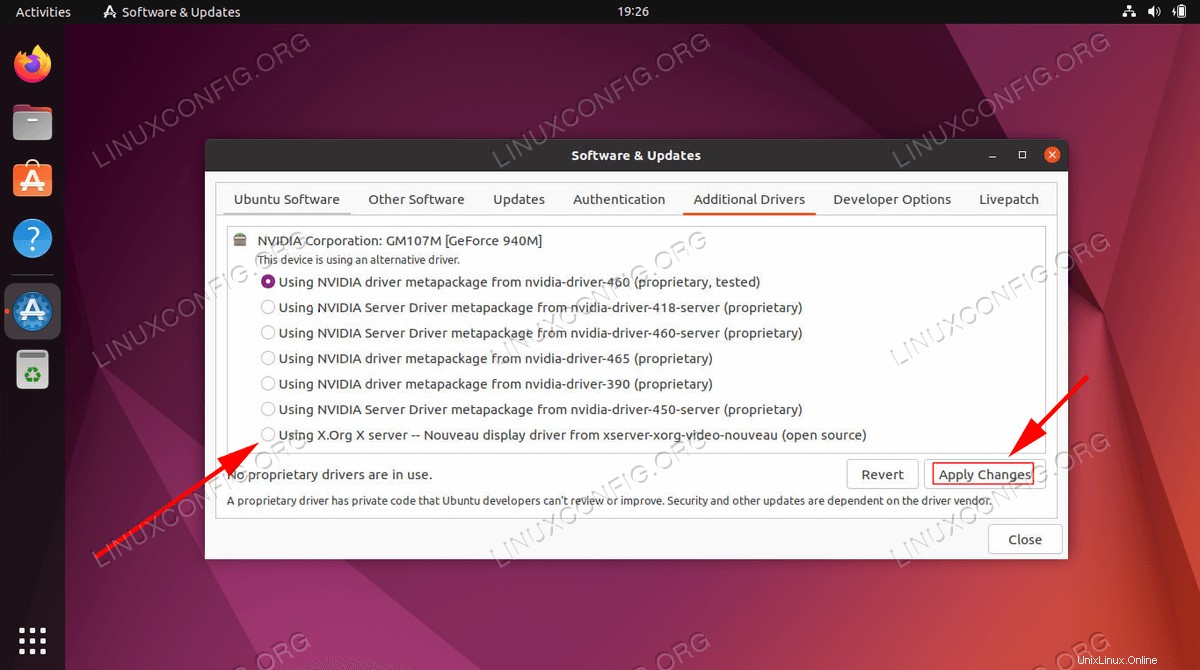
- Reinicie su sistema para que los cambios surtan efecto.
$ reboot
- Una vez que su sistema se haya reiniciado, confirme la carga de
nouveau módulos con el lsmod comando:
$ lsmod | grep nouveau
nouveau 1949696 4
mxm_wmi 16384 1 nouveau
ttm 106496 1 nouveau
drm_kms_helper 184320 1 nouveau
drm 491520 7 drm_kms_helper,ttm,nouveau
i2c_algo_bit 16384 1 nouveau
wmi 32768 3 wmi_bmof,mxm_wmi,nouveau
video 49152 1 nouveau
Desinstalar los controladores oficiales de NVIDIA
Para los controladores de Nvidia descargados e instalados desde el sitio web oficial de Nvidia, siga los pasos a continuación para desinstalar el controlador de Nvidia y volver al controlador de código abierto de Nouveau.
- Ubique el script de instalación utilizado para instalar el controlador de Nvidia. En caso de que no pueda localizar el script de instalación original, simplemente vuelva a descargarlo.
$ ls
NVIDIA-Linux-x86_64-440.44.run
- Desinstale el controlador Nvidia. Actualice el nombre del script de Nvidia a continuación cuando corresponda:
$ sudo bash NVIDIA-Linux-x86_64-XXX.XX.run --uninstall
- Si aún no lo ha hecho, restaure su
xorg configuración original de la copia de seguridad:\
$ sudo nvidia-xconfig --restore-original-backup
- Habilite los módulos de Nouveau. Si siguió nuestra guía sobre cómo deshabilitar los controladores nouveau en Ubuntu 22.04, ejecute el siguiente comando:
$ sudo rm /etc/modprobe.d/blacklist-nvidia-nouveau.conf
- Reinicie su sistema Ubuntu 22.04 para que estos cambios surtan efecto.
$ reboot
Pensamientos finales
En este tutorial, vio cómo desinstalar los controladores de Nvidia en Ubuntu 22.04 Jammy Jellyfish Linux. También vio cómo volver a usar el controlador Nouveau predeterminado, que es una alternativa de código abierto.